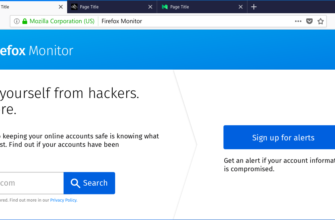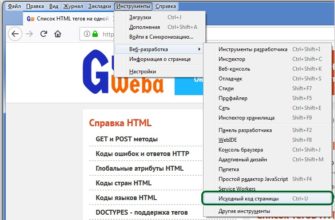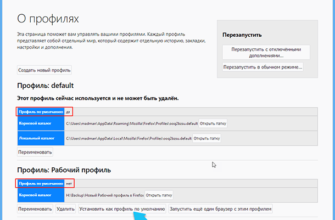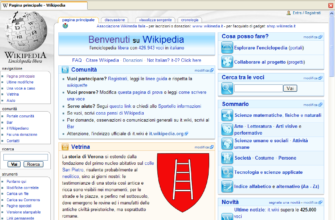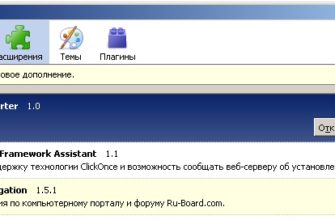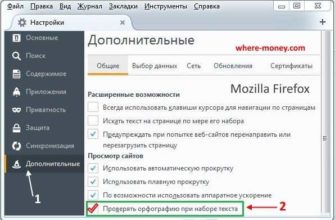На новой вкладке Firefox Quantum есть много всего: от рекомендуемых статей до основных моментов из вашей истории. Но если вам не нравится этот дизайн, вы не застряли с ним. Вы можете восстановить старую новую вкладку Firefox или установить любой новый адрес в качестве новой вкладки.
Как очистить новую вкладку
Вы можете удалить различные элементы со страницы новой вкладки, чтобы упростить ее. Чтобы сделать это, просто откройте новую вкладку и нажмите значок с изображением винтика в правом верхнем углу страницы.

Снимите флажок с того, что вы не хотите видеть, и нажмите «Готово». Список включает в себя панель поиска, наиболее посещаемые сайты, наиболее часто посещаемые вами статьи, статьи, рекомендованные Pocket, основные моменты из ваших закладок и истории, а также фрагменты с информацией из Mozilla, которые иногда появляются внизу вашей новой вкладки.

Чтобы настроить свои лучшие сайты, оставьте их включенными, наведите курсор мыши на раздел «Лучшие сайты» и нажмите «Изменить» в правом верхнем углу. Вы можете нажать «Добавить» и добавить свои любимые сайты в этот раздел для более быстрого доступа.

Как вернуть старую новую вкладку (или использовать пустую страницу)
Если вам не нравится новый дизайн в Firefox Quantum, вы можете получить старую новую вкладку из предыдущих версий Firefox.
Для этого вам необходимо использовать интерфейс about: config. Введите about: config в адресную строку Firefox и нажмите Enter, чтобы открыть ее.

Вы увидите предупреждение о том, что «это может аннулировать вашу гарантию!». Интерфейс about: config – это расширенный инструмент, который позволяет вам изменять множество различных настроек. Вы можете испортить конфигурацию вашего браузера и вызвать проблемы, если вы измените неправильные настройки. Просто следуйте нашим инструкциям, не меняя других настроек, и все будет в порядке.
Нажмите «Я принимаю риск!», Чтобы продолжить.

Введите «newtabpage» в поле поиска в верхней части страницы about: config, чтобы найти соответствующие настройки.

Дважды щелкните параметр browser.newtabpage.activity-stream.enabled в списке, чтобы установить для него значение «False».

Вы снова увидите старую новую вкладку Firefox с ее значками. Вы можете щелкнуть значок шестеренки в правом верхнем углу страницы и выбрать «Показать пустую страницу», если хотите использовать пустую страницу.

Чтобы отменить это изменение, вернитесь к about: config и дважды щелкните параметр browser.newtabpage.activity-stream.enabled еще раз, чтобы установить для него значение «True».
Как установить пользовательскую новую вкладку
Firefox больше не имеет встроенной опции для установки любой веб-страницы в качестве новой вкладки, так как это было использовано рекламным ПО Тем не менее, Firefox позволяет надстройкам вносить эти изменения. Вы можете установить дополнение и использовать его для выбора любой новой вкладки.
Если вы хотите установить пользовательский адрес в качестве новой вкладки, мы рекомендуем расширение New Tab Override. Установите его и нажмите кнопку «Новая вкладка – Настройки», которая появляется на панели инструментов, чтобы найти ее параметры.

По умолчанию расширение позволяет вам установить пользовательский URL в поле URL. Просто вставьте адрес веб-страницы, которую вы хотите использовать в качестве новой вкладки. Например, если вы хотите использовать TutoryBird в качестве домашней страницы, введите https://howtogeek.com здесь.
Это работает только с адресами, начинающимися с http: // или https: // .

Вы также можете выбрать из других вариантов. Просто нажмите «Вариант» и выберите вариант из списка. Например, вы можете заставить Firefox всегда открывать страницу новой вкладки с пустой страницей, текущей домашней страницей или локальным файлом.
Опция «локальный файл» позволяет вам выбрать файл HTML, который Firefox будет использовать на своей новой вкладке, так что вы можете создать свою собственную веб-страницу и установить ее как пользовательскую новую вкладку, если вам нравится.